https://www.tabmode.com > Windows 10 > 시스템(System) > 작업 관리자 Task Manager 실행 하기 - Windows 10
작업 관리자 Task Manager 실행 하기 - Windows 10
PC 구입과 함께 Windows OS를 설치했을 당시와 비교해 보면, 시간이 지남에 따라 Windows 시작이 점점 늦어지고 있다는 것을 느끼는 사용자가 많으리라 생각합니다. 하나의 원인으로 Windows를 사용하고 있는 사이에 게임이나 영상, 이메일 등 다양한 응용 프로그램을 설치한 후에, Window는 점점 무거워져 앱을 기동시키고서 작업을 할 때까지의 준비 시간이 길어지거나 합니다.
Windows 시작을 조금이라도 빨리하려면 먼저 생각할 수 있는 방법으로는, Windows 로그인 후 처음으로 기동하는 상주 프로그램(자동 실행 프로그램)의 시작 항목을 수정하는 것입니다. 시작 프로그램 항목에서 불필요한 상주 프로그램을 정지 해제함으로써 Windows의 빠른 시작을 향상시킬 것으로 기대됩니다.
작업 관리자(Task Manager)
현재 컴퓨터에서 실행되는 프로그램, 프로세스 및 서비스 등의 세부 정보가 표시됩니다. 작업 관리자를 사용하면 컴퓨터의 성능을 모니터링하거나 도중에 멈춰서 움직이지 않는 프로그램을 종료하는 데 사용합니다.
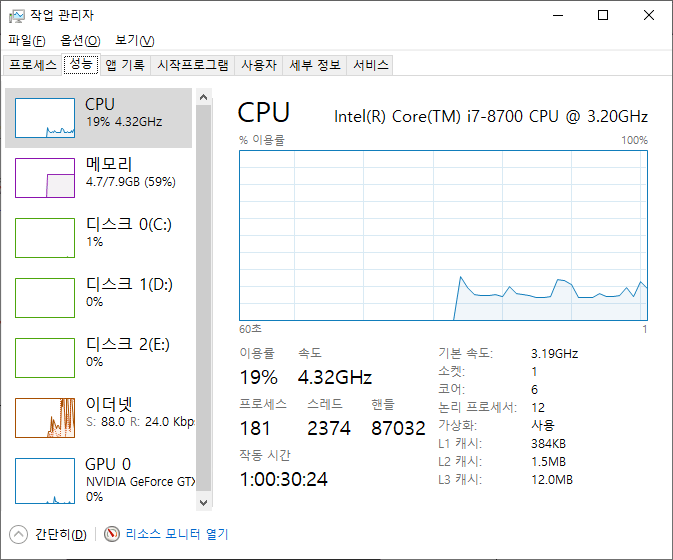
스폰서 링크
작업 관리자(Task Manager) 시작하기
작업 관리자를 시작하는 몇 가지 방법이 있습니다. 먼저 다음과 같이 작업 표시줄에서 1마우스 오른쪽 클릭하여 메뉴에서 2작업 관리자를 클릭합니다.

▼ 또는 Ctrl + Alt + Del 키를 누르고 메뉴에서 1작업 관리자를 클릭합니다.

▼ 키보드의 바로 가기 Ctrl + Shift + Esc 키를 누르면, 작업 관리자가 표시됩니다.

▼ 그 밖에, 검색 창에서 1작업 관리자를 입력한 다음, 검색 리스트에서 2작업 관리자를 클릭하여 실행합니다.

실행
▼ Windows + R 키를 눌러 실행 창을 엽니다. 텍스트 상자에 1taskmgr 라고 입력한 후에, 2확인 버튼을 클릭합니다.

이상으로, 작업 관리자의 실행 방법에 대해서 알아 보았습니다.
스폰서 링크
스폰서 링크
Category
Windows Keyword Category
TABMODE Copyright©All rights reserved